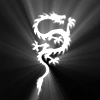касперский блокирует интернет windows 10
Доступ в интернет заблокирован брандмауэром или антивирусом
Привет, мои дорогие! Помню, однажды столкнулась с проблемой – доступ в интернет заблокирован, а почему это случилось, непонятно. Мне стало интересно разобраться в теме, и я решила это сделать на нашем портале – вдруг кому-то еще пригодится. Ну что, начинаем?
Прежде чем лезть в настройки ОС или роутера, проверьте, нормально ли подключен кабель интернета, есть ли деньги на счете. Также проверьте, какой тип у вашей сети. Если общественная, смените на частную. Если с этим порядок, читайте дальше!
Первые действия
Что может блокировать доступ в интернет? Причин великое множество, но чаще всего это происходит из-за работы защитных программ – брандмауэр, антивирусник.
Брандмауэр Windows
Это встроенный в операционную систему межсетевой экран. Это часть комплекса программного обеспечения по защите компьютера от вредоносных проникновений. Это некая стена между информацией из интернета и ПК.
Однако, бывает, что этот инструмент запрещает доступ даже к проверенным сайтам. Чтобы определить, что именно Брандмауэр блокирует интернет, нужно его отключить. Если после этого доступ восстановлен, значит, дело действительно в нем.
Антивирусник
Антивирусная программа (антивирус) – это программа для обнаружения вирусов, а также вредоносных ПО. Также восстанавливает зараженные файлы и предотвращает заражение файлов и операционной системы. Примеры – антивирус Касперского, AVAST, ESET NOD32 и другие.
Чтобы понять, что причина проблемы именно в такой программе, отключите ее и проверьте, восстановился ли доступ к интернету. А теперь переходим к конкретным действиям по работе с защитниками компьютера. Я расскажу, какие настройки нужно провести, чтобы никогда не видеть сообщение: «Доступ к интернету заблокирован. Возможно, подключение заблокировано брандмауэром или антивирусной программой».
Настройки брандмауэра
Межсетевой экран Windows можно настроить по белому и черному списку. Белый – разрешен доступ только к разрешенным ресурсам, остальные запрещены. Черный список – запрещен доступ только к запрещенному, все остальное разрешено. Для лучшей защиты советуют применять шаблон белого списка. А теперь подробнее о возможностях настройки (на примере Windows 10).
Дезактивация
Как отключить защитника Windows, смотрите тут:
Если у вас на ПК установлен сторонний антивирус, защитный инструмент Windows можно отключить. Как это сделать:
Обратите внимание на пункт «Блокировать все входящие подключения…». Если поставить там галочку, то все приложения и браузеры не смогут получать данные из интернета.
Значения по умолчанию
Если вы или кто-то до вас что-то намудрил в настройках защиты, можно выполнить сброс настроек (только учтите, что потом придется все настраивать заново). Там же, где включается/отключается брандмауэр, есть пункт «Восстановить значения по умолчанию». Нажимаем и следуем подсказкам системы.
Работа с исключениями
Для этого есть раздел «Разрешение взаимодействия с приложением или компонентом…». Добавление какой-либо программы в исключения позволяет создать разрешающее правило.
Перед вами будет список программ и компонентов. Поставьте галочки напротив тех, которым вы разрешаете обмен данными, и выберите тип сети.
Дополнительные параметры
В этом разделе располагается главный инструмент брандмауэра – правила. Они запрещают или разрешают сетевые подключения. Правила для входящих подключений – настройка условия для получения информации из интернета, для исходящих – контроль отправки запросов и процесса ответа из Сети.
На вкладке «Наблюдение» доступен просмотр информации о подключениях, для которых созданы правила.
Давайте попробуем создать правило для входящих подключений:
Когда понадобится создать правило для исходящих подключений, делаем все тоже самое. Когда необходимо правило для взаимодействия с игровыми серверами или мессенджерами в Мастере создания выбирают тип «Для порта».
Чтобы активировать правило, найдите его в списке, нажмите на него ПКМ и выберите пункт «Включить правило».
Касперский
Чтобы не столкнуться с ошибкой «Доступ в интернет заблокирован…», после установки антивируса Касперского (или любого другого) нужно провести кое-какие настройки. Это касается моментов, когда до установки вы без проблем посещали определенные сайты, а после установки антивирус не разрешает это сделать. Чаще всего проблема возникает с браузером Firefox.
Что делать, когда доступ в интернет закрыт? Нам нужно отключить проверку защищенного соединения:
Вообще в любой ситуации, когда точно определено, что именно антивирусник блокирует интернет, рекомендую посетить сайт продукта или написать его разработчикам. Там помогут правильно настроить программу, чтобы не возникало проблем с доступом к Сети.
Дополнительные способы решения проблемы с заблокированным доступом в Интернет описаны тут:
На этом заканчиваю. Если есть вопросы, или нужна помощь, напишите в комментарии. Кто-то из ребят обязательно ответит. Всем пока!
Антивирус Касперского блокирует или ограничивает ваш VPN? Вот что делать
Антивирус Касперского блокирует или ограничивает ваш VPN? Вот что делать
Сделать все различные приложения обычным пользователем Windows 10 в наше время не всегда просто. Например, сотни пользователей не смогли обойти внезапную блокировку VPN, внезапно навязанную антивирусом Касперского. Это не редкая проблема, поскольку VPN и сторонние брандмауэры (они входят в состав антивирусного пакета) не очень хорошо работают вместе.
Тем не менее, мы предоставили некоторые решения, которые должны пригодиться. Конечно, настоятельно рекомендуется обратиться в службу поддержки Kaspersky, если проблема не устранена после применения всех обходных путей.
Как разблокировать VPN, заблокированный Касперским А.В.
1: Белый список VPN
Обо всем по порядку. Давайте удостоверимся, что Kaspersky Security Suite отвечает за блокировку VPN или несоответствия в скорости соединения. Временно отключите антивирус, щелкнув правой кнопкой мыши значок в области уведомлений и попробуйте снова использовать VPN. Если антивирус Касперского действительно виноват в проблемах VPN, вам нужно вручную создать исключение для VPN-клиента.
Теперь, независимо от того, делали ли вы это раньше, похоже, что обновление для Kaspersky изменило настройки неблагоприятным образом, заблокировав исходящие VPN-соединения. Мы также рекомендуем добавить исключения для браузеров, так как патч для беспокойства предположительно больше всего повлиял на браузеры, в то время как другие приложения, связанные с подключением, продолжали нормально работать с включенной VPN.
Если вы не уверены, как это сделать, следуйте приведенным ниже инструкциям:
2: отключить проверку зашифрованных соединений
Некоторые опытные пользователи рекомендовали отключить определенные опции, чтобы заставить VPN работать. Один из вариантов, который, по-видимому, нарушает соединение VPN, — это «Сканирование зашифрованных соединений». Также могут помочь отключение опций «Внедрить скрипт в веб-трафик для взаимодействия с веб-страницами» и «Автоматически активировать расширение Kaspersky Protection в браузерах».
Если вы не уверены, как это сделать, мы предоставили шаги для всех трех вариантов ниже.
3: обновить или понизить Kaspersky
Прежде всего, убедитесь, что у вас установлен последний патч Касперского. Если это так, то обновление / понижение кажется приемлемым. Кроме того, похоже, что версия, которая сломала VPN, — это Kaspersky 2017. Вместо того, чтобы ждать патча, некоторые пользователи решили изменить версию антивируса, обновив его или понизив его в процессе работы. Если у вас есть лицензионный ключ, вы можете установить практически все версии Kaspersky, так что имейте это в виду.
Важно пропустить приглашения на обновление («Настройки»> «Дополнительно»> «Обновить» и снять флажок загрузки новых версий), если вы, скажем, переходите на Kaspersky 2016. Вам нужно будет сохранить лицензию ключ и удалить текущую версию Kaspersky. После этого перейдите на официальный сайт и загрузите версию, которую вы считаете функциональной. Если вы используете VPN ежедневно, вам, вероятно, следует рассмотреть этот вариант.
Также вы можете бесплатно обновить версию Kaspersky 2018 таким же образом.
4: Проверьте драйверы TAP
В этом может участвовать и уязвимая VPN, хотя основным виновником является Kaspersky. А именно, ожидая решения, некоторые пользователи вмешивались в работу адаптера TAP и соответствующего драйвера. По некоторым причинам у них было намного лучшее соединение после отката водителей. Адаптер TAP является неотъемлемой частью VPN, поэтому связь очевидна.
Из-за очевидных различий в каждой системе (нет двух одинаково настроенных ПК), мы не можем с уверенностью сказать, является ли это постоянным решением. Тем не менее, стоит попробовать.
5: переустановить VPN
Наконец, вы можете попробовать переустановить уязвимый VPN. При этом само приложение (VPN-клиент) должно реинтегрироваться в системную оболочку. И, возможно, проблема не будет сохраняться после этого. Мы рекомендуем использовать стороннюю программу удаления, чтобы очистить все оставшиеся файлы и записи реестра, оставленные позади.
Следуйте этим инструкциям для удаления VPN:
Это должно сделать это. Если у вас есть какие-либо вопросы или предложения относительно невозможности работы VPN в сочетании с антивирусом Касперского, не стесняйтесь сообщить нам в разделе комментариев ниже.
СВЯЗАННЫЕ ИСТОРИИ, КОТОРЫЕ ВЫ ДОЛЖНЫ УЗНАТЬ:
Касперский блокирует выход в интернет
Автор nafanya59,
20 июня, 2010 в Помощь по персональным продуктам
Рекомендуемые сообщения
Присоединяйтесь к обсуждению
Вы можете написать сейчас и зарегистрироваться позже. Если у вас есть аккаунт, авторизуйтесь, чтобы опубликовать от имени своего аккаунта.
Похожий контент
что такое клабы и как их накопить?
Instagram от @Meravigliosaaa: https://www.instagram.com/p/CTKdDEeDtHK/
Instagram от @7Glasses: https://www.instagram.com/p/CTUUGCDCcxD/
@dkhilobok: https://box.kaspersky.com/d/df3bce01a54b4fea9ff2/
@Deadman: https://photos.app.goo.gl/oBYejp46KCJdBwxA7
@kmscom: https://cloud.mail.ru/public/QSCG/xetMgcwdL
@den: https://mfd.sk/AmLpA9h2RMEcmx759_ovnkGr
@SaiTa: https://disk.yandex.by/d/fR12Qqor6DLtCg
@kilo: https://disk.yandex.ru/d/7Fl1XZsipZ3nzw
@7Glasses: https://drive.google.com/drive/folders/1zkEyAC6Vl5_rtb4SFm4mcSsrW34JbITD
@oit: https://drive.google.com/file/d/1jkhpgptakjyjFHNXWp1i1koaSqIniUPZ/view
@Demiad: https://1drv.ms/a/s!AtGaXkACab2VhuxnyPs5FfpSiyJZAg
@Mrak: https://cloud.mail.ru/public/gPeU/CrpvzcyUA
Фото из офиса Kaspersky от @dkhilobok: https://box.kaspersky.com/d/c902f3f9c7ba44558ec7/
Общая ссылка на все предыдущие 11 источников от @Mrak: https://1drv.ms/f/s!AsfFGlR4zTsump9T1a9Vmq1eVaTbVQ (13 ГБ) (Предположительно будет доступна до середины декабря 2021)
Ссылки на облако или архивы будут постепенно добавлены в шапку темы.
Добавляйте также сюда ссылки на ваши посты в Instagram, Twitter, VK, Facebook и т. д.
Увидел функцию Автоподстановка в приложения.Не могу найти где назначить клавиши.Я вот про это если что
В данной теме представлен обзор с подробным описанием подарочного сувенира, который можно получить из магазина клуба по бонусной программе, за форумное бета-тестирование и т. п.
.
Пожалуйста, не обсуждайте в этой теме другие сувениры.
Материал: полиэстер
Размер: 25,5х21х11 см
Цвет: зеленый
В данной теме представлен обзор с подробным описанием подарочного сувенира, который можно получить из магазина клуба по бонусной программе, за форумное бета-тестирование и т. п.
.
Пожалуйста, не обсуждайте в этой теме другие сувениры.
Толстовка женская «Любовь и антивирус спасут мир»
Классная толстовка с красивым «девочковым» принтом на груди. Довольно теплая, прекрасно подойдет под джинсы или шорты с кроссовками.
Цвет: серый
Материал: 80% хлопок, 20% полиэстер.
вроде такой темы нет еще. по крайней мере не нашел. если ошибся, то просьба к модераторам удалить)
Твой Сетевичок
Все о локальных сетях и сетевом оборудовании
Касперский блокирует локальную сеть: что делать?
Нередко случается, что антивирус касперского, который должен обеспечивать безопасность локальной сети, наоборот всячески мешает доступу к сетевым ресурсам.
Поэтому здесь мы разберем, что делать, если касперский блокирует локальную сеть, и какие настройки необходимы, если доступ к компьютеру ограничен.
Прежде чем приступать к диагностике проблемы, убедитесь, что
Что делать, если касперский блокирует локальную сеть?
Для проверки следует временно отключить защиту. Для этого правой кнопкой мыши кликните по значку антивируса в системном трее и выберите пункт «приостановить защиту».
Также необходимо отключить брандмауэр windows — Касперский сам выполнит задачу сетевого экрана, присвоит статусы и будет контролировать сетевое соединение. Если же оставить брандмауэр включённым, то антивирус будет периодически отключать сеть.
Необходимо сразу запомнить название сети и проверить её настройки.
Для этого зайдите «Пуск» — «Панель управления» — «Сеть и интернет» — «Центр управления сетями и общим доступом» — «Изменение параметров адаптера» — «Подключение по локальной сети» (имя локальной сети по умолчанию — модель сетевой карты: Realtek RTL8102E…, Atheros и другие).
Также рекомендуется отключить DHCP на сетевом оборудовании. Теперь потребуется перезагрузить компьютер. Если всё ОК включите защиту касперского обратно.
Настройка касперского для локальной сети:
1) откройте главное окно антивируса;
2) внизу слева кликните знак настройки (шестерёнка);
3) в левой колонке нажмите «защита»;
4) далее в правом окне — «сетевой экран»;
5) внизу — кнопку «сети»;
6) выберите свою сеть (название которой вы запомнили ранее)
Двойным кликом откройте свойства сети и выберите тип сети «доверенная сеть». Далее по необходимости можно отключить драйвер NDIS filter (скорость обмена по сети значительно увеличится). Отключается он в настройках локальной сети и настройке не подлежит.
Включать и перезагружать компьютер необходимо с включенной локальной сетью и подключенным к сетевой карте компьютера кабелем, т.к. Касперский начинает конфликтовать со службой «Обозреватель компьютеров».
Также можно запрещать или ограничивать определённым программам выход в локальную сеть. Для этого выполните пункты с первого по четвёртый и выберите «Настроить правила программ».
Здесь есть на выбор четыре группы: доверенные, слабые ограничения, сильные ограничения и недоверенные. С помощью правой кнопки мыши выберите подходящий приоритет для работы программ, после чего добавьте новые группы и программы. Для этого выберите:
Правила программ по умолчанию «наследуются» от установленной программы, но их можно поменять на необходимые. Для этого правой кнопкой мыши кликните нужную программу (или подгруппу) и выберите соответствующий пункт в меню.
Как открыть сайт, если антивирус не разрешает
Если антивирус не дает открыть нужный сайт, не стоит отключать защиту. Рассказываем, как настроить список доверенных ресурсов.
Это происходит очень редко, но иногда у защитных решений случаются ложные срабатывания — и вполне безобидный ресурс вызывает подозрение. Если вы уверены в надежности сайта, а защита не пускает, то эту проблему можно решить, не отключая защиту. Разберем, как это сделать на примере Kaspersky Internet Security и Kaspersky Security Cloud.
Остановлен переход на недоверенный сайт — что делать
Увидев сообщение «Остановлен переход на недоверенный сайт», прежде всего подумайте, когда и как вы планируете пользоваться соответствующей страницей. Если вы не планируете заходить на нее в будущем, быстрее всего — и безопаснее тоже — разрешить доступ к ней только на один раз.
Это можно сделать прямо из браузера, даже не заходя в настройки. Антивирус не запомнит ваш выбор и в следующий раз опять предупредит вас — чтобы вы могли принять обоснованное решение.
Разовая разблокировка сайта
Если же вы планируете часто заходить на сайт, лучше добавить его в список доверенных ресурсов.
Как настроить список доверенных сайтов в Kaspersky Internet Security или Kaspersky Security Cloud
Защитное решение проверяет веб-страницы и сайты, чтобы оценить их безопасность. Если вам регулярно нужно обращаться к сайту, который антивирус считает небезопасным, вы можете добавить его в список доверенных и исключить из этой проверки раз и навсегда (или пока не передумаете).
Настройки Kaspersky Internet Security или Kaspersky Security Cloud
Параметры веб-антивируса в Kaspersky Internet Security или Kaspersky Security Cloud
Список расширенных настроек веб-антивируса в Kaspersky Internet Security или Kaspersky Security Cloud
Окно для добавления доверенных сайтов
Добавление доверенного веб-адреса
Отключение проверки трафика с доверенного сайта
Если нужно углубиться в настройки
Более подробно о настройке веб-антивируса, в том числе о составлении списка доверенных сайтов в Kaspersky Internet Security, можно прочитать в Базе знаний «Лаборатории Касперского». Для пользователей Kaspersky Security Cloud также есть подробная статья по проверке веб-страниц.
Заключение
Помните, что злоумышленники могут взломать даже известные сайты — и использовать их в своих целях. Кроме того, киберпреступники часто маскируют вредоносные страницы под легальные веб-ресурсы. Когда антивирус сигнализирует об угрозе, лучше перестраховаться и не заходить на сайт, даже если вы ему доверяете. Но если вам очень нужно перейти по ссылке, то минимизируйте риски — не отключайте защиту полностью, а добавьте сайт в исключения.